使用教程
1、用 Gopeed 下载文件时,点击界面中的加号按钮;

2、输入下载链接,或直接拖入种子文件,选好下载地址就能启动下载;

3、文件下载完成后,可在对应页面查看已下载的文件。

板块解析
访问 Gopeed 首页
1、访问地址为http://192.168.3.166:6600,将其中 IP 替换为自身服务器 IP;
2、进入首页后,自定义注册账号与密码;
3、若无法访问,检查服务器防火墙设置,以及云服务器安全组端口是否放行。
Gopeed 基础设置
可在设置中调整下载目录、最大下载数量,还能设置页面显示与语言等系统参数。
查看下载文件
下载的文件可在宿主机的挂载目录中找到并查看。
设置下载目录
1、默认下载目录为 /root/Downloads;
2、若宿主机挂载目录映射的容器下载目录为 /download,需在设置中将下载目录修改为 /download。
使用帮助
1、创建文件夹:在 NAS 存储空间为 Gopeed 建主文件夹,再在其中分别建 “config” 和 “download” 文件夹,存配置文件与下载资源;
2、拉取 Gopeed Docker:在镜像仓库搜 “gopeed”,找到 “liwei2633/gopeed” 点击下载;
3、创建 Gopeed 容器:在本地镜像找到 “liwei2633/gopeed:latest”,点击 “创建容器”;
4、配置 Gopeed 容器:选 “创建后启动容器” 点 “下一步”,资源限制保持默认关闭;
5、开启 “交互”“TTY”“硬件渲染” 开关,重启策略设为 “容器退出时总是重启”;
6、存储空间添加第一步创建的两个文件夹,装载路径对应 “/config” 和 “/download”,权限设为 “读写”;
7、端口可设本地与容器端口均为 “9999”,类型选 “TCP”,设好后点 “下一步” 创建容器;
8、创建快捷方式:在容器管理找到 Gopeed,启动容器后创建快捷方式;
9、访问 Gopeed:通过快捷方式即可进入 Gopeed 下载资源。
适合场景
1、下载大文件
需下载大型文件时,依托多线程技术与智能分流算法,提升下载速度,节省时间。
2、批量下载
要下载多个文件或链接,批量下载功能可同时处理多个任务,提高下载效率。
3、下载链接和种子文件
支持链接与种子文件下载,方便管理此类文件,优化下载体验。
4、加速网络下载
网络连接较慢时,借助多线程下载与网络连接优化,帮助提升下载速度。
5、下载高清视频
下载高清视频时,通过多线程与智能分流,保障较快下载速度与流畅下载过程。
精品推荐
-

稞麦综合视频站下载器免登陆VIP会员破解版
详情 -

漫画控VIP账号授权文件破解电脑版
详情 -

水经注万能地图下载器X3.1注册机
详情 -

视频下载高手永久会员破解版
详情 -

百度云网盘sVIP账号永久稳定破解版2020
详情 -

Televzr视频下载软件
详情 -

easyicon图标库下载工具
详情 -

Internet Download Manager中文破解版
详情 -

迅雷11
详情 -

P2Psearcher
详情 -

飘花电影网下载器
详情 -

迅雷9精简版
详情 -

CR TubeGet
详情 -
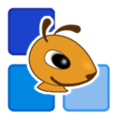
Ant Download Manager Pro破解版
详情 -

钉钉直播回放视频下载软件
详情 -
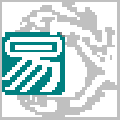
zxxk downloader
详情
装机必备软件
















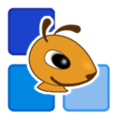

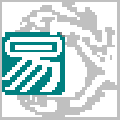





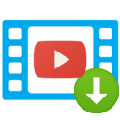



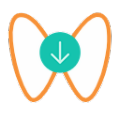

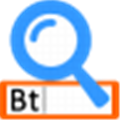

网友评论